Боремся с аллергией к NTBackup
Резервное копирование по расписанию — важная часть любого плана восстановления данных. В Windows 2000 и более поздних версиях утилита NTBackup интегрирована со службой Removable Storage и планировщиком заданий, чтобы упростить управление носителями и автоматизировать резервное копирование без участия оператора. Это очевидный прогресс по сравнению с утилитой NTBackup системы Windows NT Server 4.0, в которой не было таких функций.
NTBackup, служба Removable Storage и Task Scheduler документированы отдельно в оперативной справочной системе Windows, но взаимодействие между этими инструментами описано недостаточно полно. Работа с NTBackup не вызывает затруднений, но, к сожалению, многим пользователям не удается добиться стабильной работы функции копирования по расписанию. Многие малые предприятия покупают программы резервного копирования независимых поставщиков просто потому, что считают NTBackup слишком запутанной и неудобной в эксплуатации. В данной статье речь пойдет о совместной работе NTBackup, службы Removable Storage и Task Scheduler, а также о назначении лент, подготовке плановых заданий и удалении неисправных лент. Для примера возьмем ситуацию, когда имеется один автономный стример; процедура может быть иной, если применяются аппаратные средства другого типа, например роботизированные библиотеки.
Взаимодействие инструментов
Служба Removable Storage (ntmssvc) управляет устройствами, которые используют сменные носители, в том числе ленты. В терминах хранения на сменных носителях библиотекой называется устройство, например стример, которое использует сменный носитель определенного типа, допустим ленту. Пул носителей — это логический набор сменных носителей. Существуют пулы двух типов: прикладные (используемые конкретной прикладной программой, например, NTBackup) и системные (применяемые службой Removable Storage). Системные пулы бывают трех видов: свободные, импортированные и неопознанные. Системные пулы объединяют носители, которые в данный момент приложением не используются.
Чтобы увидеть библиотеки и пулы носителей, доступные службе Removable Storage, нужно открыть консоль Removable Storage (в меню Start следует выбрать пункт Run и ввести команду ntmsmgr.msc). При первом запуске NTBackup создается пул носителей, соответствующий типу носителя, используемого в стримере (например, пул носителей Travan, если стример работает с лентами Travan компании Imation). Этот пул носителей будет показан в каталоге консоли в разделе Backup media pool.
После того как лента вставлена в накопитель, служба Removable Storage распознает ленту, выделенную для приложения, читая идентификационную информацию на ней. Если лента не используется ни одним приложением, то служба Removable Storage помещает ее в один из системным пулов носителей.
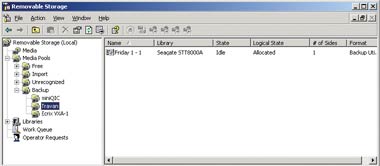
|
| Экран 1. Имя ленты в консоли Remote Storage |
Важно помнить, что для создания плановых заданий утилите NTBackup требуются ленты, предназначенные именно для этой цели. Назначение ленты можно выяснить, заглянув в столбец Format консоли Removable Storage (экран 1). В версии консоли Removable Storage для Windows 2000 столбец Format не показан. Другой способ — дважды щелкнуть мышью на ленте в консоли Removable Storage, а затем щелкнуть на вкладке Side. Как показано на экране 2, поле Type в разделе Identification label идентифицирует целевое назначение ленты.
В столбце Name консоли Removable Storage (экран 1) имя ленты указано как Friday 1 — 1, а в поле Info на вкладке Side (экран 2) имя ленты — Friday 1. Служба Removable Storage поддерживает носители с числом сторон более одной; символы «- 1» после имени ленты относятся к первой назначенной стороне. Второй стороне двустороннего носителя с возможностью перезаписи присваивается обозначение «- 2». Служба Removable Storage автоматически добавляет номер стороны, который используется только при отображении ленты в консоли Removable Storage.
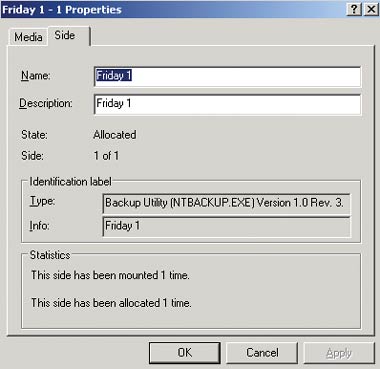
|
| Экран 2. Имя ленты на вкладке Side |
При запуске NTBackup выполняется проверка назначения текущей ленты. Если NTBackup определяет, что лента приложению назначена, но назначение не зафиксировано в базе данных Removable Storage (например, если лента использовалась на другом компьютере), то утилита выясняет, следует ли переместить ленту в пул носителей NTBackup на этом компьютере. На экране 3 показано диалоговое окно, выводимое в Windows 2003 и Windows XP. На экране 4 представлено диалоговое окно Windows 2000. Как видно, текст в двух диалоговых окнах существенно различается и может вызвать затруднения у пользователей, только что перешедших с Windows 2000 на Windows 2003. Чтобы ввести ленту в пул NTBackup, следует установить флажок Allow Backup Utility to use all the recognized media (Windows 2003 и XP) или флажок Allocate all compatible import media to Backup (Windows 2000) и щелкнуть на кнопке OK. Альтернативный способ — управлять работой NTBackup, настраивая стандартные параметры утилиты. Нужно открыть NTBackup, выбрать пункт Options из меню Tools и щелкнуть на вкладке General. В Windows 2003 и XP следует установить флажок Always allow use of recognizable media without prompting. В Windows 2000 нужно установить флажок Always move new import media to the Backup media pool. Вопреки формулировке этого сообщения, данная операция не назначает ленту для NTBackup; просто запись о ленте перемещается в пул носителей NTBackup.
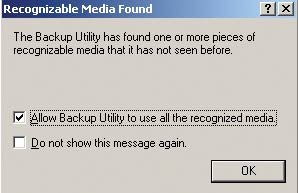
|
| Экран 3. Окно распознавания ленты в Windows 2003 и XP |
Назначение ленты для NTBackup
Если начать работу с лентами, которые утилитой NTBackup не распознаются (например, ленты, использованные с другой версией NTBackup), то необходимо назначить их для NTBackup, прежде чем применять при резервировании по расписанию. Простой способ назначить неиспользованную ленту — задействовать ее в небольшом задании на резервное копирование. Для этого нужно запустить NTBackup. В Windows 2003 и XP утилита по умолчанию запускается в режиме Wizard Mode. Следует щелкнуть на кнопке Advanced Mode, чтобы перейти в интерфейс Advanced Mode. Чтобы избавиться от начального диалогового окна, можно сбросить флажок Always start in wizard mode. В Windows 2000 режим Wizard Mode отсутствует, поэтому начальный экран Advanced Mode утилиты NTBackup в Windows 2003 и XP похож на начальный экран NTBackup в Windows 2000.
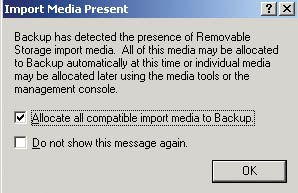
|
| Экран 4. Окно распознавания ленты в Windows 2000 |
Интерфейс Advanced Mode систем Windows 2003 и XP почти идентичен интерфейсу NTBackup в Windows 2000, поэтому следующий шаг во всех трех операционных системах — перейти к вкладке Backup. В левой панели необходимо выделить (только выделить) системный диск. Не стоит выбирать его для резервного копирования. В правой панели нужно выбрать малый файл, например boot.ini (экран 5). Из меню Job необходимо выбрать пункт Save Selections. Появится диалоговое окно, в которое следует ввести отражающее смысл имя (например, Prepare.bks) и щелкнуть на кнопке Save. После возвращения к вкладке Backup следует убедиться, что в раскрывающемся списке Backup media or file name выделен пункт New (Windows 2003 и XP) или New Media (Windows 2000). Для вывода на дисплей диалогового окна Backup Job Information нужно щелкнуть на кнопке Start Backup (экран 6). Стандартные элементы диалогового окна Backup Job Information носят общий характер, поэтому их необходимо отредактировать в соответствии с конкретным заданием. Описание, введенное в текстовом поле Backup description, заносится в файл журнала резервного копирования и отображается в столбце Description вкладки Restore and Manage Media (Windows 2003 и XP) или вкладки Restore (Windows 2000) в пользовательском интерфейсе NTBackup. Метка, введенная пользователем во втором текстовом поле, определяет имя ленты, которое будет отображаться в интерфейсах NTBackup и Removable Storage. Можно назначить метку в соответствии с ролью ленты в схеме ротации резервных носителей (например, Monday 1, Friday 2). В данном примере мы используем ленту с именем Friday 1, так как резервное копирование будет выполняться в первую пятницу каждого месяца. Когда все будет готово для резервного копирования, следует щелкнуть на кнопке Start Backup.
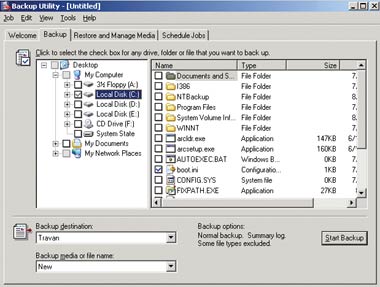
|
| Экран 5. Назначение файла для резервирования |
Если лента не пустая, то NTBackup выводит диалоговое окно с сообщением, что лента содержит данные, которые будут заменены в ходе выполнения текущего задания. Диалоговое окно Windows 2003 и XP выглядит так, как показано на экране 7. На экране 8 представлено диалоговое окно Windows 2000. Убедившись, что нужная лента вставлена, следует нажать кнопку Yes. NTBackup копирует файлы и назначает ленту себе. Эту процедуру необходимо повторить для всех новых лент в схеме ротации.
Список назначенных лент можно увидеть, открыв консоль Removable Storage. В левой панели нужно развернуть Media Pools, затем Backup. В разделе Backup media pool следует выбрать пул, соответствующий типу носителя (например, Travan).
В некоторых случаях при попытке назначить ленту для NTBackup появляются одно или несколько сообщений об ошибках. В такой ситуации перед следующей попыткой требуется отменить назначение и освободить ленту. Чтобы удалить информацию о назначении ленты, следует щелкнуть правой кнопкой мыши на ленте в консоли Removable Storage и выбрать All Tasks, Deallocate, отвечая на все запросы Yes. В результате лента будет перемещена в пул Free media. Завершив эти операции, можно повторить попытку резервного копирования.

|
| Экран 6. Окно с информацией о задании |
Создание плановых заданий
После того как все ленты назначены NTBackup, их можно использовать в плановых заданиях. Для данного примера построим плановое задание, которое осуществляет полное резервное копирование системы в первую пятницу каждого месяца и сохраняет его на ленте Friday 1. Чтобы создать плановое задание, необходимо перейти в интерфейс NTBackup (Advanced Mode при работе с Windows 2003 или XP) и выбрать вкладку Schedule Jobs. Для запуска мастера Backup Wizard нужно щелкнуть на кнопке Add Job в нижнем правом углу. В ответ на запрос, следует ли сохранить информацию о выбранных параметрах перед запуском мастера, следует ответить No. Для перехода с первой страницы мастера требуется щелкнуть на кнопке Next.
На странице What to Back Up мастера нужно указать данные, которые предстоит копировать. Можно копировать все данные (все файлы и папки на всех дисках и состояние системы), избранный набор файлов и папок или только состояние системы. В данном примере мы копируем весь сервер, поэтому следует выбрать функцию Back up everything on this computer и щелкнуть на кнопке Next.
На странице Backup Type, Destination, Name можно выбрать пул носителя и ленту, которая будет использоваться для работы по плану. Из раскрывающегося списка Select the backup type выбираем пул носителя (например, Travan). В раскрывающемся списке Choose the tape you want to use нужно выбрать ленту (например, Friday 1) и щелкнуть на кнопке Next.
На странице Type of Backup пользователь уточняет определение типа резервного копирования и указывает, нужно ли копировать данные, перенесенные в удаленные хранилища. В этом примере требуется выполнить полное копирование сервера, поэтому следует выбрать режим Normal. Если сервер работает со службой Remote Storage, то можно также выбрать режим копирования данных, перенесенных в удаленное хранилище. Затем нужно щелкнуть на кнопке Next.
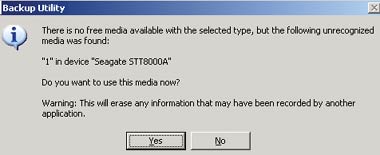
|
| Экран 7. Предупреждение о данных на ленте в Windows 2003 и XP |
На странице How to Back Up можно установить режим проверки скопированных данных и применить аппаратное сжатие. В Windows 2003 и XP можно также блокировать службу Volume Shadow Copy Service (VSS), если не требуется копировать состояние системы (в Windows 2000 нет VSS). Проверять данные резервной копии следует только при подозрениях на неисправность накопителя или ленты. Как правило, имеет смысл применить аппаратное сжатие, так как при этом уменьшается размер резервной копии и время копирования. Не рекомендуется также блокировать VSS (если служба имеется) без веских на то оснований. Для данного примера следует отключить режим проверки, активизировать аппаратное сжатие и щелкнуть на кнопке Next.
На странице Backup Options нужно решить, следует ли добавлять новые данные к данным, уже содержащимся на носителе, или заменять их. В этом примере лента перезаписывается каждый раз, поэтому выбираем функцию Replace the existing backups. Кроме того, резервная копия содержит информацию о системном состоянии сервера, поэтому следует установить флажок, который позволяет обращаться к резервным данным только владельцу и администратору. Затем нужно щелкнуть на кнопке Next.
В ответ на запрос на странице Backup Label следует ввести метку резервной копии (которая в действительности представляет собой описание копии) и метку носителя. NTBackup обеспечивает универсальные метки на основе текущей даты и времени. Но поскольку описание копии заносится в журнал резервного копирования и в столбец Description вкладки Restore and Manage Media (Windows 2003 и XP) или на вкладку Restore (Windows 2000) в рабочем окне NTBackup, стоит дать более конкретное описание в текстовом поле Backup label. В нашем примере вводится описание Friday 1 Full Server Backup. Рекомендуется также указать специализированную метку носителя, так как при выборе функции Replace the existing backups на странице Backup Options ленте будет присвоена новая метка, заданная на этой странице. В данном примере в текстовом поле Media label следует ввести Friday 1, чтобы метка не изменилась. Щелкните на кнопке Next.
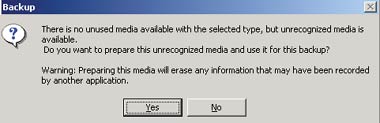
|
| Экран 8. Предупреждение о данных на ленте в Windows 2000. |
На странице When to Back Up назначается имя и расписание задания. Имя, назначенное заданию, будет именем плановой задачи. В данном примере следует ввести имя задачи Friday 1 Full Server Backup. Чтобы составить расписание, нужно щелкнуть на кнопке Set Schedule. В диалоговом окне Schedule Job необходимо указать время выполнения задания. В данном примере выполнение задания запланировано на 10 часов вечера в первую пятницу каждого месяца (экран 9). После того как пользователь щелкнет на кнопке OK, чтобы выйти из диалогового окна, NTBackup попросит ввести пароль текущей учетной записи. Или же можно указать данные другой учетной записи. Если указаны данные другой учетной записи, Windows 2003 и XP выводят на экран предупреждение. В Windows 2000 предупреждение отсутствует. Это сообщение появляется, так как список выбранных файлов резервной копии, используемый для текущего задания, хранится в профиле текущего пользователя, а не в профиле другой учетной записи.
На последней странице мастера приведены все параметры, выбранные на предыдущих страницах. По щелчку на кнопке Finish программа создает плановое задание. Команду для запуска планового задания можно увидеть, просмотрев его в утилите Scheduled Tasks панели управления. В ходе выполнения планового задания NTBackup сохраняет характеристики задания в файле .bks в каталоге %USERPROFILE%Local SettingsApplication DataMicrosoftWindows NTNTBackupdata (%USERPROFILE% — каталог профиля текущего пользователя, даже если указано, что задание должно быть выполнено в контексте другой учетной записи).
Один из недостатков планового копирования заключается в том, что если задание рассчитано на использование определенной ленты, то эта лента должна находиться в накопителе в момент начала выполнения задания. Например, если выполнение задания Friday 1 начнется, когда в накопителе оставлена лента Thursday 1, то работа будет прервана, так как программе NTBackup требуется лента Friday 1.
С помощью утилиты NTBackup системы NT 4.0 можно копировать данные на произвольную ленту, перезаписывая данные ленты текущей резервной копией. В документации NTBackup для XP и Windows 2000 отмечается, что сделать это можно только при запуске NTBackup из командной строки и использовании параметра /um. Этот параметр позволяет утилите работать с первой обнаруженной лентой, поэтому он пригоден только для одиночных стримеров. Параметр в Windows 2003 не документирован, но тестирование показывает, что он действует.
Если применить параметр /um в плановом задании, то ленте будет присвоена новая метка (если указан параметр /n) или стандартная метка (если параметр /n не указан). Таким образом, метка ленты может измениться, если пользователь забудет сменить ленту между заданиями. Поэтому специалисты Microsoft не рекомендуют задействовать параметр /n вместе с /um, чтобы избежать дублирования логических меток носителей. Более подробно об этой рекомендации рассказано в статье Microsoft «How to Schedule Unattended Backups by Using a Stand-Alone Tape Library» (http://support.microsoft.com/?kbid=314844). Кроме того, /um не сочетается с /a, поэтому нельзя добавлять данные на существующие ленты с помощью /um. Более подробная информация о параметрах командной строки NTBackup приведена во врезке «Запуск NTBackup из командной строки».
Удаление неисправной ленты
Если одна из лент в схеме ротации выходит из строя, нужно удалить запись об отказавшей ленте из пула носителей накопителя. Если этого не сделать и подготовить для NTBackup новую ленту с той же меткой носителя, то в базе данных Removable Storage появятся две записи с одинаковыми именами. Это не только приводит к путанице, но и имеет более серьезные последствия: копирование по сценариям с применением параметра /t (имя ленты) закончится неудачей, так как утилите NTBackup неизвестно, какую ленту использовать.
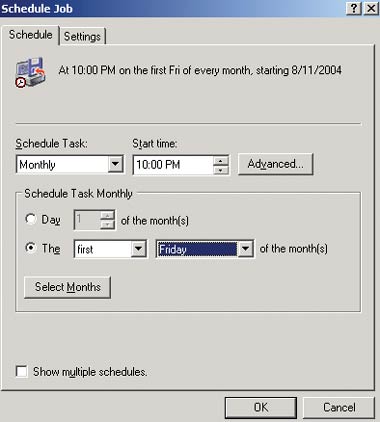
|
| Экран 9. Запуск задания по расписанию |
Прежде чем подготовить сменную ленту, необходимо указать службе Removable Storage, что лента более не принадлежит NTBackup, аннулировав запись о неисправной ленте. Для этого следует открыть консоль Removable Storage, щелкнуть правой кнопкой мыши на имени неисправной ленты, выбрать пункт All Tasks и щелкнуть на кнопке Deallocate. В ответ на просьбу подтвердить операцию нужно щелкнуть на кнопке Yes. Затем необходимо переместить мышью запись о неисправной ленте в пул незадействованных носителей и щелкнуть на кнопке Yes, чтобы подтвердить операцию. После того как запись о демонтированной ленте окажется в пуле незадействованных носителей, можно удалить ее из базы данных Removable Storage.
Особенности утилиты
Утилита NTBackup в Windows 2000 — гораздо более гибкий инструмент, чем аналогичная утилита NT, благодаря функциям планирования запуска и управления носителем. Несмотря на отсутствие в NTBackup многих полезных функций, таких как уведомления о состоянии, для небольших организаций ее возможностей обычно бывает достаточно. Надеюсь, данная статья поможет читателям разобраться в особенностях инструмента и составить успешный план резервного копирования.
Запуск NTBackup из командной строки
В процессе подготовки задания NTBackup на резервирование создается задание «запуск по расписанию», в котором содержится команда Ntbackup. Все доступные параметры командной строки для Ntbackup можно увидеть, если открыть окно командной строки и ввести с клавиатуры
ntbackup /?
а затем нажать клавишу Enter. Большинство параметров команды Ntbackup не нуждается в пояснениях, и не составляет труда отыскать соответствующие им параметры мастера Backup Wizard. Однако несколько параметров для командной строки требуют комментария.
В параметре /j JobName имя JobName соответствует имени задания, указанного при создании расписания с использованием встроенного планировщика NTBackup. Это имя используется и в окне Backup Reports.
В параметрах /d SetDescription и /n MediaName имена SetDescription и MediaName соответствуют текстовым полям Backup label и Media label страницы Backup Label мастера Backup Wizard. Если запланировано задание, которое перезаписывает ленту (параметр /a не используется), и не указан параметр /n, то после запуска задания ленте присваивается метка с датой и временем.
Если создано плановое задание, которое использует подготовленную ленту, то команда Ntbackup дополняется параметром /g GUIDName. Глобальный уникальный идентификатор (globally unique identifier, GUID) — статистически уникальное 32-разрядное число, которое идентифицирует каждую ленту в базе данных Removable Storage. Вместе с параметром /g требуется указать GUID логического носителя для назначенной стороны ленты. Если указанная лента отсутствует в накопителе при запуске задания, то резервное копирование закончится неудачей.
Если администратор вручную создает собственные плановые задания на резервное копирование, то можно указать именованную ленту с помощью параметра /t TapeName. Имя ленты (TapeName), указанное с параметром /t, должно соответствовать полю Info на назначенной стороне ленты. Чтобы узнать это имя, следует открыть консоль Removable Storage, дважды щелкнуть на ленте и перейти к вкладке Side. Как и в случае с параметром /g, указанная лента должна находиться в накопителе при начале выполнения задания.
В сетях с Microsoft Exchange 2000 Server или более поздней версией можно получить резервную копию информационного хранилища Exchange с помощью параметра /is ServerName, где ServerName — имя сервера Exchange. Для копирования хранилища удаленного сервера Exchange необходимо установить утилиту Exchange System Manager (ESM) на машине, на которой работает NTBackup, или следовать рекомендациям, приведенным в статье Microsoft «XADM: How to Use NTBackup from a Non-Exchange 2000 Computer» (http://support.microsoft.com/?kbid=275876). Следует помнить об одной особенности Windows Server 2003 и Exchange Server 2003: если попытаться скопировать системное состояние и данные Exchange в одном задании, то процедура копирования закончится неудачей. Чтобы обойти эту проблему, можно организовать отдельные операции резервного копирования для состояния системы и для данных Exchange или переместить базы данных Exchange в другой накопитель. Более подробную информацию об этой проблеме можно найти в статьях Microsoft «Backup Operation Fails When You Back Up Exchange Server 2003 Databases and System State Information at the Same Time» (http://support.microsoft.com/?kbid=820272) и «Backup of the Exchange Server 2003 Information Store and the Windows Server 2003 system state Data Does Not Complete Successfully and Event ID 8019 Is Logged» (http://support.microsoft.com/?kbid=820852).
Билл Стюарт (bill.stewart@frenchmortuary.com) — системный и сетевой администратор компании French Mortuary, Нью-Мехико

